Ovaj članak će detaljno i korak po korak opisati instalaciju HP LaserJet P1102 pisača. Pored ovoga, njegov pravi specifikacije i trošak. Sve to omogućit će potencijalnom kupcu da napravi izbor, a novom vlasniku da ga postavi i počne koristiti za predviđenu namjenu.
Pozicioniranje
HP laserski štampač Ovaj model pripada početnim rješenjima za štampu. Prije svega, na to ukazuje prilično demokratska cijena. Ali dodatni argumenti u ovom slučaju su prosječan kvalitet izlaznih dokumenata i minimalni skup metoda povezivanja. Također za slično pozicioniranje ovaj proizvod označava da njegov mesečni kapacitet štampe ne prelazi 5.000 stranica. Kao rezultat toga, ovo periferno rješenje je savršeno za kreiranje podsistema za štampanje u maloj kancelariji sa ne više od 10 poslova, a takođe se može prilično uspešno koristiti u radnoj grupi sa istim brojem računara. Druga moguća oblast njegove upotrebe je kuća. U svim ostalim slučajevima ovaj laserski štampač se mora dopuniti još jednim štampačem, iz razloga što mu mjesečni obim štampe sigurno neće biti dovoljan.
Oprema
HP laserski štampač ova modifikacija se završava na sljedeći način:
Štampač HP P1102.
Početni uložak sa 70% punjenja.
Kabl za napajanje.
Disk sa aplikativnim softverom i elektronskim verzijama dokumentacije za ovaj periferni uređaj.
Vodič za brzo postavljanje u papirnoj formi.
Garantni list.
Proizvođač u komplet dokumentacije nije uključio interfejs kabl koji se koristi za povezivanje sa sistemskom jedinicom personalnog računara. Ovaj dodatak će novi vlasnik morati kupiti posebno i uz dodatnu naknadu.

Tehničke specifikacije
Dovoljno solidan, kao za početni nivo rešenja za lasersko štampanje, HP P1102 ima tehničke karakteristike. Kao što je ranije navedeno, zasniva se na laserskoj metodi za dobijanje otisaka. Stoga je kvalitet štampe u ovom slučaju prilično nizak, ali je više nego dovoljan za prikaz tekstualnih informacija, tabela i dijagrama. Takođe možete računati da ćete dobiti slike osrednjeg kvaliteta. Prednosti ove metode štampanja uključuju veliki obim štampe u trajanju od 30 dana - oko 5.000 stranica za HP P1102 i brzinu - 18 stranica u jednostranom izvršavanju za minut. Osim toga, treba napomenuti da su troškovi potrošnog materijala i pribora u ovom slučaju minimalni. Maksimalna veličina stranice za štampanje je 210x297 ili trenutno najčešći A4 format. Pored toga, moguće je štampanje na prilagođenim veličinama stranica: podešavanje štampača ispravno vam omogućava da to uradite bez ikakvih problema.Težina papira koji se štampa treba da bude između 60 i 160 g/m2 2 . U ovom slučaju postoji samo jedan način povezivanja -USB 2.0ali u ove svrhe možete koristiti druge kompatibilne modifikacije ovog univerzalnog sučelja.
Cijena
Ovaj štampač je proizvođač pozicionirao kao proizvod početnog nivoa. Kao rezultat toga, cijena bi trebala biti vrlo, vrlo skromna. Zaista, cijena ovog štampača je prilično demokratska - 5000 rubalja. Takav trošak je u potpunosti u skladu s njegovim parametrima i specifikacijama.

Vađenje iz kutije
HP LaserJet P1102 počinje vađenjem iz kutije. Ovaj postupak se sastoji od sljedećih koraka:
Pomoću pokazivača na kutiji određujemo lokaciju otvora uređaja.
Koristeći činovnički nož ili makaze, odrežite traku za pakovanje na ovom mjestu.
Iz kutije vadimo periferni laserski štampač, kertridž i sve ostalo "punjenje".
S štampača demontiramo stezaljke koje osiguravaju njegov siguran transport.
Instalacija na mestu upotrebe. Veza
Sljedeći korak je instaliranje štampača HP LaserJet P1102 na stalno mesto. Kao što je ranije napomenuto, ovaj periferni uređaj može se povezati samo na personalni računar ili pametni ruter pomoću žičanog interfejsa.USB.I u prvom i u drugom slučaju, sve funkcije servera za štampanje su dodeljene najbližem računaru ili ruteru. Stoga, štampač treba da se nalazi što bliže takvom serveru.Maksimalna dozvoljena dužina kabla sa ovim priključkom je 2 m. Nakon ugradnje štampača, kablom za napajanje ga povežite na AC napajanje, a kablom interfejsa na personalni računar ili ruter.

Cartridge
Sledeći korak je ugradnja kertridža u štampač HP LaserJet P1102. Da biste to učinili, izvadite ga iz zaštitne kutije. Zatim otvorite prednju ploču štampača. U sljedećem koraku pažljivo instalirajte kertridž unutra. U početnoj konfiguraciji nalazi se kartridž model CE285A sa resursom štampe od 500 stranica. Nakon ponovnog punjenja, ovaj broj se povećava na 700 jednostranih listova. Postoji i poboljšana modifikacija ovog uloška - njegov modelCE785D.U ovom slučaju možete računati na štampanje 1500 stranica iz jednog punjenja.
Instalacija drajvera
Zatim bi trebalo pokrenuti program za instalaciju štampača HP LaserJet P1102 sa CD-a. Zatim, slijedeći upute čarobnjaka za podešavanje, instaliramo drajvere. Gdeće se izvršiti automatski, a od korisnika ne bi trebalo dolaziti nikakve radnje, osim onih koje će zatražiti čarobnjak. U pravilu je u ovoj fazi štampač uključen.

Štampanje probne stranice
Sljedeći korak je štampanje probne stranice i provjera da li štampač radi. Postavite stranicu u ležište za uvlačenje. Zatim na uključenom računaru idite na meni "Start". Zatim odaberite "Control Panel". U njemu nalazimo ikonu "Štampači" i otvaramo je. Na listi koja se otvori nalazimo HP P1102 i desnim tasterom manipulatora pozivamo njegov meni. Zatim odaberite "Svojstva". Zatim na kartici "Home" nalazimo dugme "Test page" i kliknemo na njega. Ako je sve urađeno ispravno, probni list će početi da se štampa. U suprotnom, možete reći da instalacija HP LaserJet P1102 štampača nije uspjela. Potrebno je otkriti uzrok ovog kvara. Može biti da je štampač onemogućen ili je drajver uključenUSB -portovi nisu podešeni. Općenito, potrebno je izvršiti sveobuhvatnu dijagnozu kompjuterskog sistema i pronaći kvar. Zatim ga eliminišemo i ponavljamo štampanje probne stranice.

Rezultati
Ovaj materijal opisuje instalaciju štampača HP LaserJet P1102. U prethodno datom algoritmu nema ništa superkomplicirano, a svaki korisnik osobnog računara može napraviti takvu operaciju.

HP LaserJet Pro P1102w preko WI-Fi (kliknite za povećanje)
Možete podesiti štampač HP LaserJet Pro P1102w putem Wi-Fi mreže na 3 načina: jednostavan, vrlo jednostavan i putem instalacije drajvera.
Sasvim jednostavan način. Povežite uređaj preko USB-a na računar. Program bi trebao početi HP Smart Install u kojem odaberete "poveži se putem Wi-Fi", slijedite upute čarobnjaka i dobijete konfigurirani mrežni pisač. Uklonite USB kabl i štampajte.
Najlakši način postaje vrlo jednostavno ako vaš ruter ili ruter podržava WPS (Wi-Fi Protected Setup). Na ruteru bi trebalo biti posebno dugme - WPS. Pritisnite ga i otpustite kada odgovarajući indikator počne da treperi. Zatim pritisnite dugme bežičnu vezu na štampaču. Nakon 2 minute, pisač bi se trebao automatski pridružiti vašoj mreži i biti spreman za štampanje. U tom slučaju, HP LaserJet Pro P1102w bi se trebao pojaviti u "Control Panel" u odeljku "Devices and Printers".
Ova metoda je također jednostavna, ali duga.
1. Isključite štampač sa računara.
3. Pokrenite preuzetu datoteku.
10. Instalacija će početi i nakon nekoliko sekundi će se pojaviti prozor u kojem se traži da povežete uređaj sa računarom preko USB-a i uključite ga.
Povežite se i instalacija će se nastaviti. Pratite uputstva čarobnjaka i dobijte Wi-Fi štampanje.
Štampanje izvještaja o konfiguraciji
Ponekad je potrebno ispisati izvještaj o konfiguraciji ako su, na primjer, zaboravljene neke postavke. Da biste to učinili, držite pritisnuto dugme "Otkaži" nekoliko sekundi.
Resetovati
Ako nijedna od gore navedenih metoda nije uspjela, možda je pisač kvar. Ako jednostavno isključivanje i uključivanje uređaja nakon 1 minute ne pomogne, možete i trebate resetirati HP LaserJet Pro P1102w na tvorničke postavke.
- Isključite uređaj.
- Pritisnite dugme "Bežično" i "Otkaži".
- Uključite štampač.
- Kada svi indikatori počnu da trepere istovremeno, otpustite dugmad.
Postavke su resetirane. Možete pokušati povezati uređaj putem Wi-Fi mreže.
Mašina podržava sledeće operativne sisteme za bežično štampanje:
Windows Vista (32-bitni i 64-bitni)
Windows XP (32-bitni i 64-bitni).
Windows Server 2003 (32-bitni i 64-bitni)
Windows Server 2008 (32-bitni i 64-bitni)
Mac OS X v10.4, v10.5 i v10.6
USB veza
Ovaj uređaj podržava Hi-Speed USB 2.0 vezu. Morate koristiti A-to-B USB kabl ne duži od 2 m (6,56 stopa).
HP Smart Install
Funkcija HP Smart Install vam omogućava da instalirate drajvere uređaja i softver kada povezujete uređaj sa računarom pomoću USB kabla.
HP Smart Install ne zahteva instalacioni CD.
1. Uključite uređaj.
2. Povežite USB kabl.
3. HP Smart Install bi trebalo da se pokrene automatski. Pratite uputstva na ekranu da biste instalirali softver.
Ako se program HP Smart Install ne pokrene automatski, funkcija automatskog pokretanja je onemogućena na računaru. Da biste pokrenuli program, otvorite prozor Moj računar i dvaput kliknite na ikonu diska HP Smart Install. Ako ne možete pronaći HP Smart Install disk, koristite instalacioni disk proizvoda da instalirate softver.
Instalacija sa CD-a
Nemojte povezivati USB kabl dok se to ne zatraži.
2. Ako se instalater ne pokrene automatski, pretražite sadržaj CD-a i pokrenite datoteku SETUP.EXE.
3. Pratite uputstva na ekranu da biste instalirali softver.
Ako koristite instalacioni CD za instalaciju softvera, možete birati između sljedećih tipova instalacije.
Tokom instalacije, od vas se neće tražiti da potvrdite ili izvršite promjene postavki. Osim toga, ugovor o licenciranju softvera će biti automatski prihvaćen.
Napredna instalacija
Tokom instalacije, od vas će biti zatraženo da potvrdite i promijenite zadane postavke.
Podržani mrežni protokoli
Da biste povezali mrežni uređaj na mrežu, potrebna vam je mreža koja koristi jedan od sljedećih protokola.
TCP/IP (IPv4 ili IPv6)
Instaliranje bežičnog uređaja pomoću HP Smart Install
Ova vrsta instalacije je podržana samo na Windows-u.
Funkcija HP Smart Install vam omogućava da instalirate upravljačke programe i softver tako što povežete uređaj sa računarom pomoću USB kabla. Ako je uređaj već povezan na mrežu, resetirajte postavke bežične mreže.
Nemojte umetati CD za instalaciju softvera u CD drajv vašeg računara.
1. Uključite uređaj i povežite ga sa računarom pomoću USB kabla. Instalater bi se trebao automatski pokrenuti.
Ako se program HP Smart Install ne pokrene automatski, funkcija automatskog pokretanja je onemogućena na računaru. Da biste pokrenuli program, otvorite prozor Moj računar i dvaput kliknite na ikonu diska HP Smart Install. Ako ne možete pronaći HP Smart Install disk, koristite instalacioni disk proizvoda da instalirate softver.
Ako softver od vas zatraži da odaberete vrstu veze, odaberite tip veze koji će se koristiti za štampanje nakon instaliranja softvera.
Instaliranje uređaja povezanog na bežičnu mrežu pomoću instalacionog CD-a
1. Umetnite CD za instalaciju softvera u CD drajv vašeg računara.
Ako se instalater ne pokrene automatski, pregledajte sadržaj CD-a i pokrenite datoteku SETUP.EXE.
2. Pratite uputstva na ekranu da biste dovršili instalaciju uređaja.
3. Ako želite da potvrdite da je uređaju dodeljena mrežna IP adresa, odštampajte stranicu sa konfiguracijom nakon što se uređaj instalira. Da odštampate stranicu sa konfiguracijom, pritisnite i držite dugme Otkaži x na uređaju dok lampica Ready ne počne da treperi, a zatim pustite dugme Otkaži.
Instaliranje softvera za uređaj povezan na mrežu
Pratite dole navedene korake ako je uređaj već povezan sa mrežnim računarom (to jest, uređaju je već dodeljena IP adresa) i želite da instalirate drajver štampača na drugom računaru.
1. Otvorite HP ugrađeni Web server na svom računaru.
2. Kliknite na karticu HP Smart Install.
4. Pratite uputstva na ekranu da biste dovršili instalaciju uređaja.
Kreiranje peer-to-peer (računar-računar) bežične veze
Ova jedinica može da se poveže sa računarom koristeći peer-to-peer (kompjuter-na-računar) bežičnu vezu.
1. Uključite uređaj i vratite postavke mrežne veze.
2. Odštampajte stranicu sa konfiguracijom i potražite naziv mreže (SSID) u odjeljku Informacije o mreži.
3. Osvježite listu dostupnih bežičnih mreža na vašem računaru, kliknite na naziv mreže uređaja (SSID) i povežite se na njega.
4. Nakon nekoliko minuta, odštampajte stranicu sa konfiguracijom i na njoj pronađite IP adresu uređaja.
5. Otvorite web pretraživač i unesite IP adresu uređaja u adresnu traku. Pritisnite tipku Enter da otvorite HP ugrađeni web server.
6. Kliknite na karticu HP Smart Install, a zatim kliknite na dugme Preuzmi da biste instalirali softver.
Sljedeće ilustracije pokazuju razliku između veze između računara i mrežne veze preko pristupne tačke (infrastrukture).
Isključite bežični modul uređaja
Da biste prekinuli vezu s bežičnom mrežom, možete isključiti bežični modul uređaja.
1. Pritisnite i držite dugme bežične veze koje se nalazi na kontrolnoj tabli uređaja.
2. Da biste potvrdili da je bežični modul isključen, odštampajte stranicu sa konfiguracijom. IP adresa uređaja mora biti 0.0.0.0.
Postavljanje mrežnog uređaja
Korišćenje uslužnog programa za bežično podešavanje
Da biste podesili štampanje sa uređaja koji je povezan na bežičnu mrežu, koristite uslužni program za podešavanje bežične mreže.
1. Povežite svoj bežični uređaj sa računarom pomoću USB kabla.
2. Kliknite na dugme Start, a zatim kliknite na Programi ili Svi programi.
3. Izaberite stavku HP menija, a zatim kliknite na Serija štampača.
4. Kliknite na Wireless Setup.
5. Pratite uputstva na ekranu da biste podesili štampanje sa uređaja koji je povezan na vašu bežičnu mrežu.
Vraćanje postavki bežične mreže na zadane vrijednosti
1. Isključite uređaj.
2. Pritisnite i držite dugme bežične veze i dugme za otkazivanje, a zatim uključite uređaj.
3. Držite dugmad pritisnutim dok svi indikatori ne trepere istovremeno. Zatim otpustite dugmad.
Pregled i promjena mrežnih postavki
Koristite ugrađeni web server za pregled ili promjenu postavki IP konfiguracije.
1. Odštampajte stranicu sa konfiguracijom i pronađite IP adresu.
Ako se koristi IPv4, IP adresa sadrži samo brojeve. Ima sljedeći format:
Ako se koristi IPv6, IP adresa je heksadecimalna kombinacija znakova i brojeva. Koristi format sličan sljedećem:
xxxx::xxxx:xxxx:xxxx:xxxx
2. Da biste otvorili ugrađeni web server, unesite IP adresu uređaja u adresnu traku web pretraživača.
3. Kliknite karticu Mreža da biste dobili informacije o mreži. Po potrebi možete promijeniti postavke.
Postavljanje ili promjena mrežne lozinke
Koristite ugrađeni Web server da postavite mrežnu lozinku ili promijenite postojeću lozinku.
1. Otvorite ugrađeni web server, kliknite na karticu Mreža, a zatim kliknite na vezu Lozinka.
Ako je lozinka već postavljena, od vas će se tražiti da je unesete. Unesite lozinku i kliknite na Primijeni.
2. Unesite novu lozinku u polje Lozinka i u polje Potvrdi lozinku.
IP adresa
IP adresa uređaja može se postaviti ručno ili automatski dodijeliti pomoću DHCP, BootP ili AutoIP.
Da biste ručno promijenili IP adresu, koristite HP ugrađeni web server.
1. Otvorite HP ugrađeni web server i kliknite na karticu Network.
3. U odjeljku Konfiguracija IP adrese kliknite Ručna IP adresa.
4. Unesite željene vrijednosti u poljima Manual IP Address, IP Subnet Mask i Manual Default Gateway.
5. Kliknite na dugme Primeni.
Podešavanje brzine veze
Ako trebate podesiti brzinu veze, kliknite karticu Mreža u prozoru HP ugrađenog web servera. Ova funkcija se nalazi na stranici Napredno podešavanje.
Neispravno mijenjanje postavki brzine veze može poremetiti komunikaciju između pisača i drugih mrežnih uređaja. U većini slučajeva uređaj treba ostaviti u automatskom načinu rada. Promjena postavki može uzrokovati da se uređaj isključi i uključi. Postavke mijenjajte samo kada se uređaj ne koristi.
HP P1102w laserski štampač nema ekran osetljiv na dodir i mnogo kontrola. Stoga, da biste prvi put konfigurirali Wi-Fi postavke, potrebno je da povežete svoj uređaj sa računarom pomoću USB kabla. LaserJet će nastaviti da radi bežično, nije potrebna naknadna USB veza.
Povezivanje HP P1102w
Pre nego što počnete, obavezno uklonite umetak papira ispod gornjeg poklopca štampača. Uklonite pjenastu zaptivku koja pričvršćuje kertridž. Nalazi se unutar LaserJet kućišta. Zatim uklonite narandžaste zaštitne poklopce na kertridžu i ponovo ga umetnite u štampač. Uverite se da kontakti na kertridžu P1102w ostvaruju čvrstu vezu sa kontaktima na štampaču.
Ulazi za povezivanje električnog kabla i USB-a nalaze se na zadnjoj strani uređaja, sa desne strane. Uključite kablove, otvorite poklopac prednje ploče i ubacite papir. Maksimalni broj listova zavisi od njihove gustine. Kada koristite papir težine 60 grama po kvadratnom metru, u ležište se može staviti do 150 listova.

Bilješka! Kada koristite USB kabl koji nije uključen u standardno pakovanje, vodite računa da njegova dužina ne prelazi dva metra. HP ne garantuje normalan prenos podataka preko dužeg kabla.
Instaliranje HP softvera
Umetnite instalacioni disk u optičku disk jedinicu vašeg računara. Ako nema CD-a sa drajverima ili mogućnošću pokretanja, preuzmite potreban softver na HP web stranici, u odjeljku "Podrška". Da biste to uradili, unesite model štampača u polje za pretragu na levoj strani ekrana. Kliknite na dugme "Pronađi moj proizvod" i odaberite svoj operativni sistem na sledećoj stranici. Nakon preuzimanja datoteke, pokrenite je kao administrator.
Kliknite na dugme "Instaliraj" na početnom ekranu uslužnog programa. U sljedećem koraku odaberite način rada programa:
- Jednostavna instalacija - uslovi korišćenja se automatski prihvataju, fajlovi se kopiraju sa podrazumevanim postavkama.
- Napredna instalacija - pruža mogućnost čitanja ugovora o licenci i promjene zadanih postavki.

Izaberite model vašeg štampača sa liste u sledećem prozoru. Da biste povezali HP P1102w, kliknite na prvi red - "P1100w Series", a zatim kliknite na "Next>". Odaberite vrstu veze između predloženih opcija:
- Postavljanje ispisa preko bežične mreže;
- Podešavanje štampanja preko USB-a;
- Povezivanje na dodatni Wi-Fi štampač.
Koristite prvu opciju ako ranije niste konfigurisali HP LaserJet P1102w. Aplikacija će kopirati potrebne drajvere za povezivanje sa vašim računarom. Zatim uključite štampač u utičnicu i pritisnite dugme za napajanje na levoj strani prednje strane uređaja. Povežite USB kabl sa štampača na računar i sačekajte da se pronađe P1102w.

Bitan! Ako veza ne uspije, ponovo pokrenite pisač i priključite kabel u drugi USB priključak. Ponovo potražite pomoću HP instalatera.
Video tutorial: Kako brzo postaviti Wi-Fi vezu sa HP LaserJet P1102w
WiFi setup
Odaberite metodu otkrivanja bežične mreže: automatsko pretraživanje ili ručni unos. Preporučuje se da označite drugu stavku kako biste samostalno odredili mrežu i podatke za povezivanje na nju. P1102w će tražiti točke WiFi pristup dostupno za povezivanje preko ugrađenog radio modula.

Informacije o pronađenim mrežama bit će navedene u tabeli koja uključuje SSID (Wi-Fi naziv), način šifriranja, jačinu signala i mogućnost brzog povezivanja putem WPS-a. Da biste se povezali na skrivenu mrežu, označite "Ručno unesite naziv svoje mreže (SSID)" i unesite naziv Wi-Fi mreže u okvir za tekst.
Da biste povezali LaserJet na mrežu sa otvorenim imenom, izaberite ga iz tabele. U desnoj padajućoj listi navedite metod provjere autentičnosti koji će se koristiti. Ako je u mrežnim postavkama odabrano WEP ili WPA/WPA2 šifriranje, unesite lozinku za Wi-Fi koja se sastoji od 8-63 znaka. Možete ga odrediti u kontrolnoj tabli rutera.

Savjet! Prilikom unosa lozinke za Wi-Fi, pazite da se podudaraju s velikim slovima. Razlika između velikih i malih znakova važna je prilikom provjere lozinke bežične mreže.
HP LaserJet P1102w će treptati plavom LED diodom dok pretražuje i konfiguriše mrežu. Kada se veza uspješno uspostavi, indikator će svijetliti. Instalater će od vas zatražiti da isključite USB kabel. Izvršite ovu radnju, zatim potvrdite izbor u polju za potvrdu "Odštampaj probnu stranicu" i kliknite na "Dalje>". LaserJet štampač će odštampati probnu stranicu preko Wi-Fi mreže.
Dalje štampanje datoteka može se izvršiti pomoću HP ePrint. LaserJet P1102w podržava LAN vezu (koristeći Wireless Direct tehnologiju). Dokumente možete štampati i preko web interfejsa, sa bilo kog računara sa pristupom Internetu. U oba slučaja, HP P1102w radi autonomno, bez potrebe da stalno ostavite računar uključen.

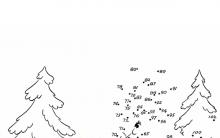









Kako se prvi put registrovati na drugarima iz razreda
Kako napraviti grupu u kolegama iz razreda
Drevni Feničani, mornari i trgovci Lokacija antičke Fenikije
Ko je Clara Zetkin lična biografija Clare Zetkin
Karakteristike treninga visokokvalificiranih tekvondo sportaša (na primjeru Regionalne tekvondo federacije ITF)